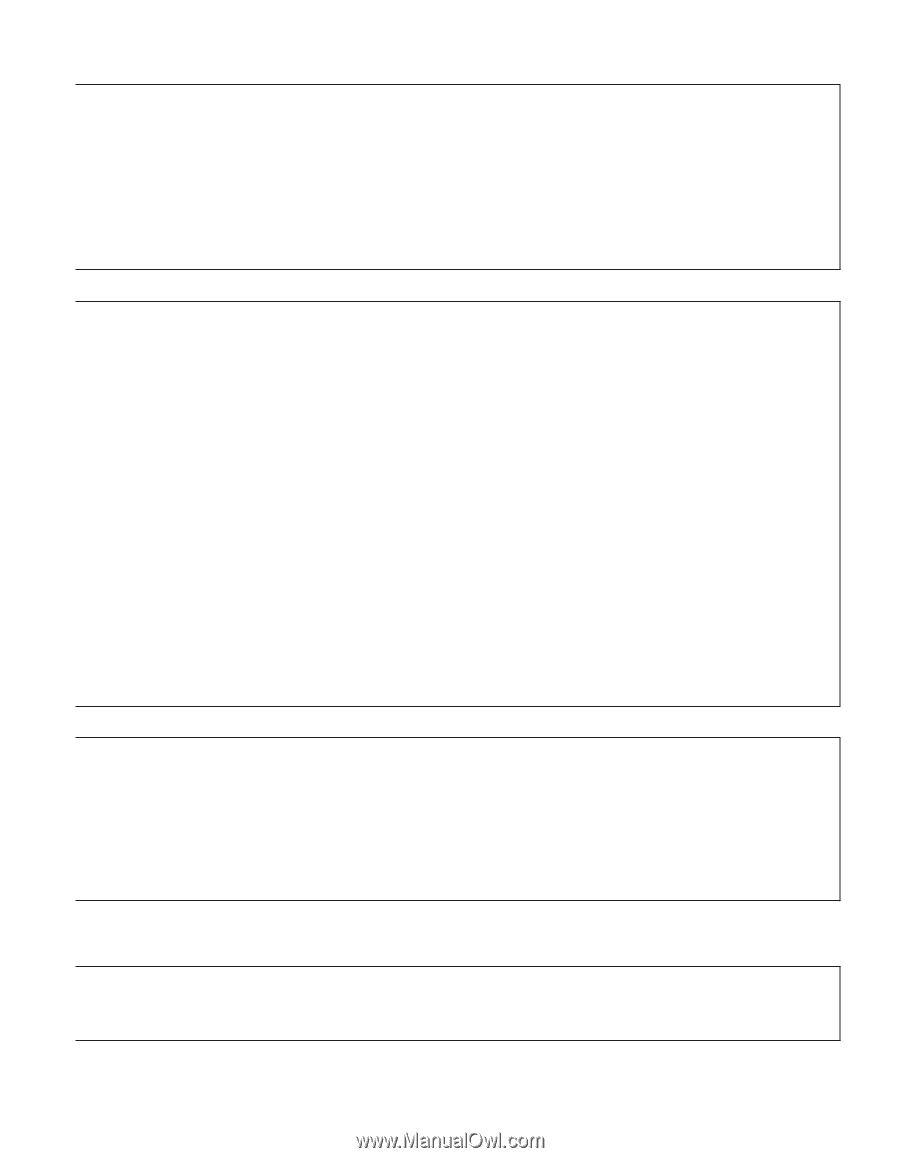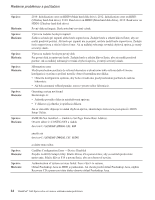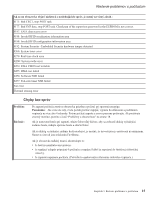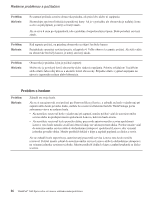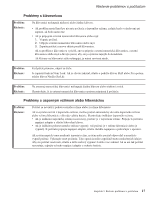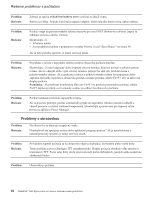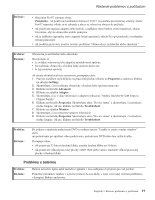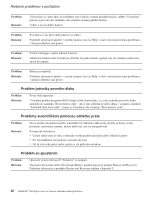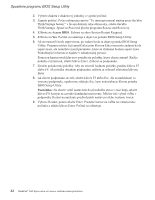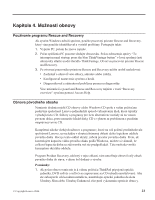Lenovo ThinkPad X60s (Slovakian) Service and Troubleshooting Guide - Page 27
Problémy, batériou
 |
View all Lenovo ThinkPad X60s manuals
Add to My Manuals
Save this manual to your list of manuals |
Page 27 highlights
Riešenie problémov s počítačom Riešenie: v Stlačením Fn+F7 zobrazte obraz. Poznámka: Ak používate kombináciu klávesov Fn+F7 na použitie prezentačnej schémy, stlačte Fn+F7 najmenej trikrát za tri sekundy a obraz sa zobrazí na obrazovke počítača. v Ak používate napájací adaptér alebo batériu, a indikátor stavu batérie svieti (nazeleno), stlačte Fn+Home, aby ste obrazovku urobili jasnejšou. v Ak je indikátor úsporného stavu zapnutý (svieti nazeleno), stlačte Fn a po prechode z uvedeného režimu pokračujte. v Ak problém pretrváva, použite riešenie problému ″Obrazovka je nečitateľná alebo skreslená." Problém: Riešenie: Obrazovka je nečitateľná alebo skreslená Skontrolujte, či: v Je ovládač zobrazovacieho adaptéra nainštalovaný správne. v Sú rozlíšenie obrazovky a kvalita farby správne nastavené. v Je typ monitora správny. Ak chcete skontrolovať tieto nastavenia, postupujte takto: 1. Pravým tlačidlom myši kliknite na pracovnú plochu, kliknite na Properties a nakoniec kliknite na záložku Settings. 2. Skontrolujte, či sú rozlíšenie obrazovky a kvalita farby správne nastavené. 3. Kliknite na tlačidlo Advanced. 4. Kliknite na záložku Adapter. 5. Skontrolujte, či je v okne informácií o adaptéri zobrazené ″Mobile Intel(R) 945GM Express Chipset Family″. 6. Kliknite na tlačidlo Properties. Skontrolujte okno ″Device status″ a skontrolujte, či zariadenie riadne funguje. Ak nie, kliknite na tlačidlo Troubleshoot. 7. Kliknite na záložku Monitor. 8. Skontrolujte, či sú zobrazené správne informácie. 9. Kliknite na tlačidlo Properties. Skontrolujte okno ″Device status″ a skontrolujte, či zariadenie riadne funguje. Ak nie, kliknite na tlačidlo Troubleshoot. Problém: Riešenie: Pri pokuse o spustenie prehrávania DVD sa zobrazí správa "Unable to create overlay window" alebo má prehrávanie pri spúšťaní video prehrávania, prehrávania DVD alebo hier nízku kvalitu. Postupujte takto: v Ak používate 32-bitovú farebnú hĺbku, zmeňte farebnú hĺbku na 16-bitov. v Ak používate veľkosť pracovnej plochy 1280×1024 alebo väčšiu, zmenšite veľkosť pracovnej plochy a farebnú hĺbku. Problémy s batériou Problém: Riešenie: Batériu nemožno úplne nabiť metódou vypnutia v čase nabíjania zvyčajnom pre váš počítač. Podrobné informácie nájdete v systéme pomoci Access Help, v časti venovanej riešeniu problémov, v kategórii Battery and power. Kapitola 3. Riešenie problémov s počítačom 19